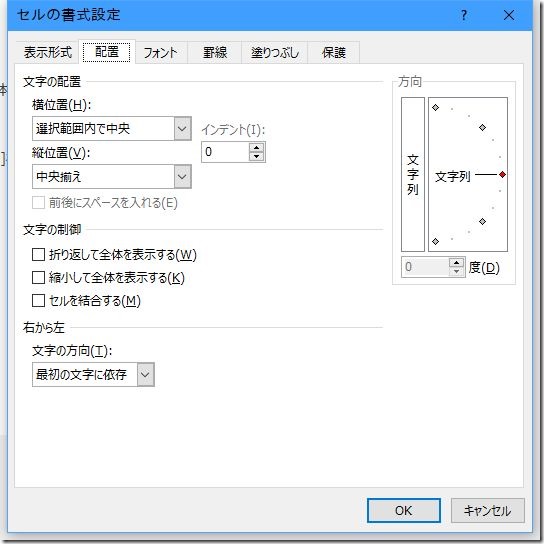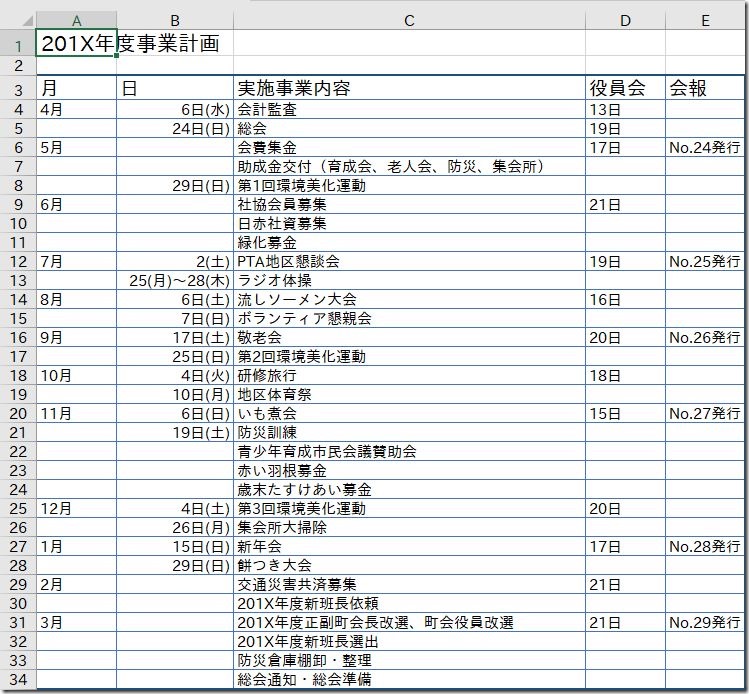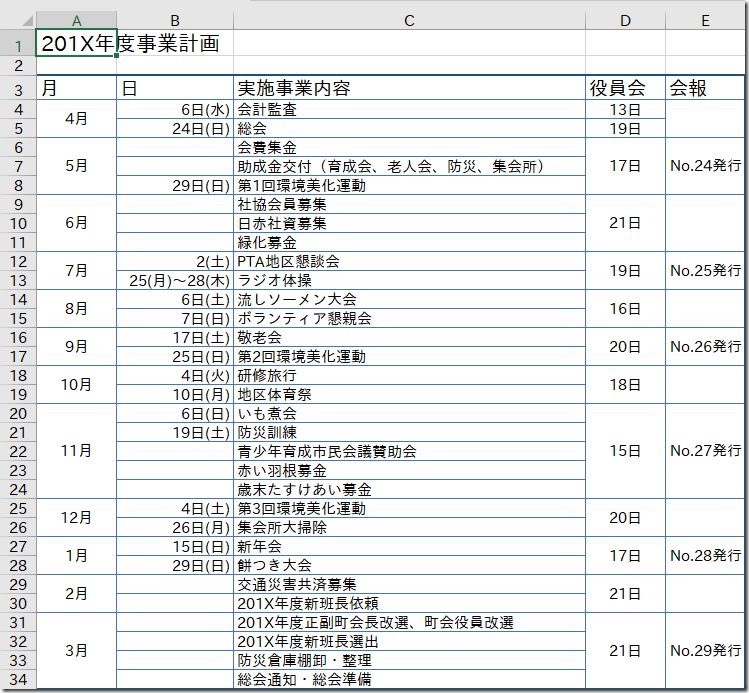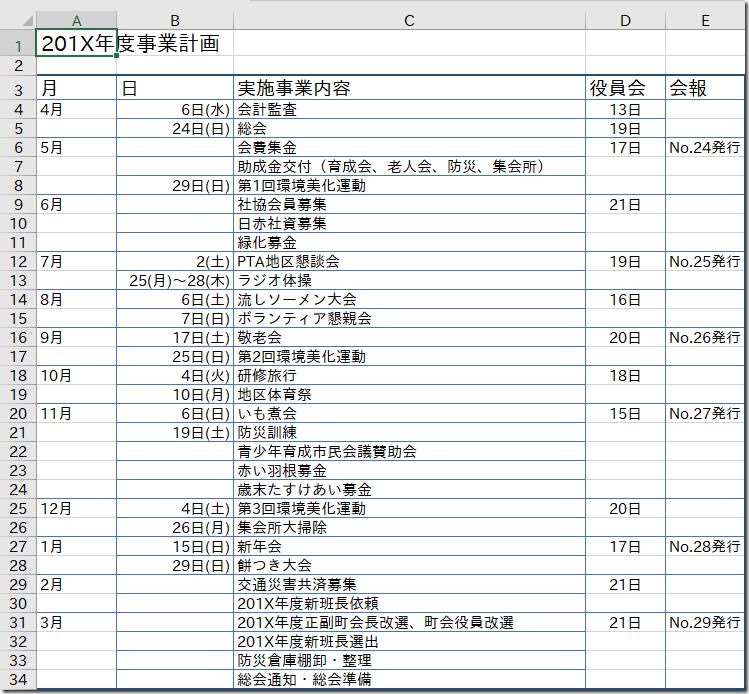表の見栄えをよくするために使用される[セルを結合して中央揃え]機能はほとんどのExcel本に載っています。
Excelでデータを処理する場合に複数セルを結合させることは[並び替え]機能や[フィルター]機能が動きません。
印刷時に文字がはみ出たり、印字されないという現象もセルの結合ならではのことです。
表題を複数セル内で中央揃えと同じ見栄えにしたいならば、
[セルの書式設定]―[配置]タブ―[文字の配置]―[横位置]から[選択範囲内で中央]を行えばよいでしょう。
罫線を削除する機能がある
[セルを結合して中央揃え]機能には、罫線を削除する機能があります。
A.次のような表を作成し、セルA3からセルE34まで罫線を引きます。
すべてのセルに罫線が惹かれますが、少々すっきりしません。
B.「月」・「役員会」・「会報」の項目を[セルを結合して中央揃え]機能を使いセルの結合を行います。
対象ごとにセルを選択し、[セルを結合して中央揃え]ボタンをクリックします。
よく見かける表になります。
これで十分ですがセルを結合させたくないのでさらに次の操作を行います。。
C.データをセルごとに入る様にします。
1.セルA4からE34までを選択します。
2.[セルを結合して中央揃え]ボタンをクリックします。
3.先に[セルを結合して中央揃え]したセルのみが解除されます。
4.罫線が削除されます。
セルごとにデータが入力されると、Exccelのデータ処理がしやすくなります。